كيفية إنشاء نماذج Fillable مع مايكروسوفت وورد

إن إنشاء النماذج باستخدام Microsoft Word أمر سهل ، لكن التحدي يأتي عندما تقرر إنشاء نماذج قابلة للتعبئة مع خيارات يمكنك إرسالها إلى الأشخاص وتعبئتها رقميًا. سواء أكنت تحتاج إلى نموذج لجمع معلومات حول الأشخاص أو إذا كنت تحاول إجراء استبيان لاختبار استجابة المستخدم للبرنامج أو منتج جديد ، فإن MS Word لديه الحل المناسب لك.
ملحوظة: توجد لقطات الشاشة في هذا البرنامج التعليمي من Word 2010 ولكن يجب أن يعمل ذلك بنفس الطريقة في Word 2013.
قم بتمكين علامة تبويب المطور
لإنشاء نماذج قابلة للتعبئة ، ستحتاج إلى البدء من خلال تمكين علامة التبويب المطور من خلال النقر على القائمة المنسدلة "ملف" ثم اختيار "خيارات". افتح علامة التبويب "تخصيص الشريط" وحدد خيار "علامات التبويب الرئيسية" تحت عنوان "تخصيص الشريط".

الآن سوف تحتاج إلى تحديد مربع "المطور" ثم اضغط على "موافق".

بمجرد الانتهاء من ذلك ، ستلاحظ أنه تمت إضافة قائمة إضافية إلى أعلى الشاشة مع العديد من خيارات المطور الجديدة.

إلى قالب ، أو لا إلى قالب?
هناك خياران رئيسيان للبدء في إنشاء النموذج الخاص بك. الخيار الأول سهل الاستخدام إذا كان بإمكانك العثور على قالب يناسب احتياجاتك. للعثور على النماذج ، انقر فوق قائمة "ملف" ، وحدد "جديد". سترى العديد من قوالب premade متاحة للتنزيل. ما عليك سوى النقر فوق "النماذج" والبحث في اختيار النماذج للعثور على نموذج يناسب احتياجاتك.

عندما تجد القالب الخاص بك ، فقط قم بتنزيله وقم بتحرير النموذج حسب الحاجة.
بما أن هذه هي الطريقة السهلة وقد لا تتمكن من العثور على قالب يناسب احتياجاتك ، سنناقش أفضل طريقة لإنشاء نماذج من البداية. ابدأ بالانتقال إلى خيارات القالب مرة أخرى ، ولكن بدلاً من تحديد نموذج مسبقة الصنع ، حدد "القوالب الخاصة بي".

الآن سوف تحتاج إلى النقر فوق خانة الاختيار "قوالب" ثم اضغط على "موافق" لإنشاء قالب فارغ. وأخيرًا ، اضغط على "Ctrl + S" لحفظ المستند. سنسميها ، "نموذج القالب 1".

تعبئة النموذج
الآن بعد أن لديك قالب فارغ ، تكون مستعدًا لبدء إضافة المعلومات إلى النموذج. إن النموذج الذي سننشئه في هذا المثال هو نموذج بسيط لجمع معلومات حول الأشخاص الذين يقومون بملئها. أولا ، سوف تحتاج إلى إدخال الأسئلة الأساسية. في هذا البرنامج التعليمي ، سنحاول الحصول على المعلومات التالية:
- اسم (استجابة نص عادي)
- عمر (قائمة منسدلة)
- D.O.B. (تاريخ الاستجابة)
- الجنس (خانة الاختيار)
- الرمز البريدي (استجابة نص عادي)
- رقم الهاتف (استجابة نص عادي)
- اللون الأساسي المفضل ولماذا: (صندوق التحرير)
- أفضل بيتزا توبينجس (خانة اختيار ونص رد عادي)
- ما هي وظيفة أحلامك ولماذا؟ قلل إجابتك على 200 كلمة (استجابة النص الغني)
- ما نوع المركبة التي تقودها؟ (استجابة نص عادي)
انقر فوق علامة التبويب "المطور" التي أضفتها سابقًا وتحت قسم "عناصر التحكم" ، اختر "وضع التصميم" لبدء إنشاء خيارات تحكم مختلفة. إذا كنت تريد رؤية ما يبدو في الإجراء ، فتذكر إلغاء تحديد خيار "وضع التصميم".
أقسام النص
للحصول على أي إجابات تتطلب إجابة نصية ، يمكنك إضافة أقسام نصية. ستفعل ذلك عن طريق تحديد عنصر تحكم محتوى النص المنسق  (يسمح للمستخدمين بتحرير التنسيق) أو التحكم في محتوى النص العادي
(يسمح للمستخدمين بتحرير التنسيق) أو التحكم في محتوى النص العادي  (يسمح فقط النص العادي دون التنسيق) الخيار.
(يسمح فقط النص العادي دون التنسيق) الخيار.
لنقم بتمكين استجابة نص منسق للسؤال رقم 9 ، ومن ثم استجابة نصية واضحة للسؤال 1 و 5 و 6 و 10.

تذكر أنه يمكنك تحرير النص في مربعات التحكم في المحتوى لمطابقة الأسئلة بالنقر فوقها وكتابتها كما هو موضح في الصورة أعلاه.
إضافة خيار تحديد التاريخ
إذا كنت بحاجة إلى إضافة التواريخ ، فيمكنك إضافة "عنصر التحكم في تاريخ منتقي التاريخ". 
إدراج قائمة منسدلة مع خيارات
للأسئلة التي تسمح بإجابة واحدة فقط مثل الأرقام (السؤال 2) ، قائمة منسدلة  هو مفيد. سنضيف قائمة بسيطة ونملأها بالعمر. ستحتاج إلى إضافة مربع التحكم في المحتوى ، والنقر بزر الماوس الأيمن فوقه ، وتحديد خيار "خصائص". بعد ذلك ، انقر على "إضافة" لإضافة فئات عمرية.
هو مفيد. سنضيف قائمة بسيطة ونملأها بالعمر. ستحتاج إلى إضافة مربع التحكم في المحتوى ، والنقر بزر الماوس الأيمن فوقه ، وتحديد خيار "خصائص". بعد ذلك ، انقر على "إضافة" لإضافة فئات عمرية.

عند الانتهاء ، يجب أن تبدو شيئًا مثل هذا (تعطيل وضع التصميم).

بدلاً من ذلك ، يمكنك إضافة "مربع تحرير وسرد"  مما يسمح لك بإضافة أي خيارات تريدها ، وكذلك السماح للمستخدمين بإدخال نص إضافي إذا لزم الأمر. لنقم بإضافة مربع تحرير وسرد إلى السؤال رقم 7. نظرًا لأنه مربع تحرير وسرد ، سيتمكن المستخدمون من تحديد خيار واكتب سبب إعجابهم بالألوان.
مما يسمح لك بإضافة أي خيارات تريدها ، وكذلك السماح للمستخدمين بإدخال نص إضافي إذا لزم الأمر. لنقم بإضافة مربع تحرير وسرد إلى السؤال رقم 7. نظرًا لأنه مربع تحرير وسرد ، سيتمكن المستخدمون من تحديد خيار واكتب سبب إعجابهم بالألوان.

إضافة مربعات الاختيار
بالنسبة للسؤال الرابع ، سنقوم بإضافة خيارات خانة الاختيار.  ستدخل أولاً خياراتك (الذكور والإناث). يمكنك الآن إضافة عنصر تحكم محتوى خانة الاختيار بعد كل خيار.
ستدخل أولاً خياراتك (الذكور والإناث). يمكنك الآن إضافة عنصر تحكم محتوى خانة الاختيار بعد كل خيار.

كرر العملية لأي أسئلة أخرى تتطلب خيارًا واحدًا أو أكثر. سنقوم بإضافة خانات الاختيار على السؤال 8 كذلك. سنقوم أيضًا بإضافة مربع استجابة نص عادي لأي من الإضافات غير المدرجة.

تغليف
يجب أن يبدو الشكل الفارغ المكتمل مثل الصور أدناه اعتمادًا على ما إذا كان لديك وضع تصميم ممكّن أو معطّل.
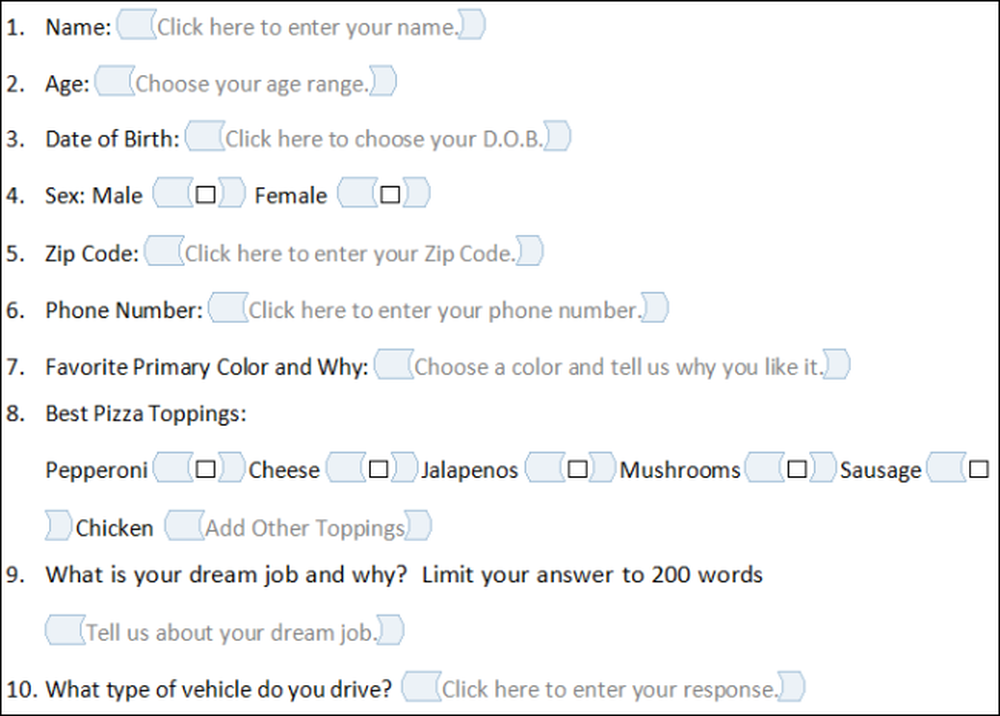 وضع التصميم ممكن
وضع التصميم ممكن 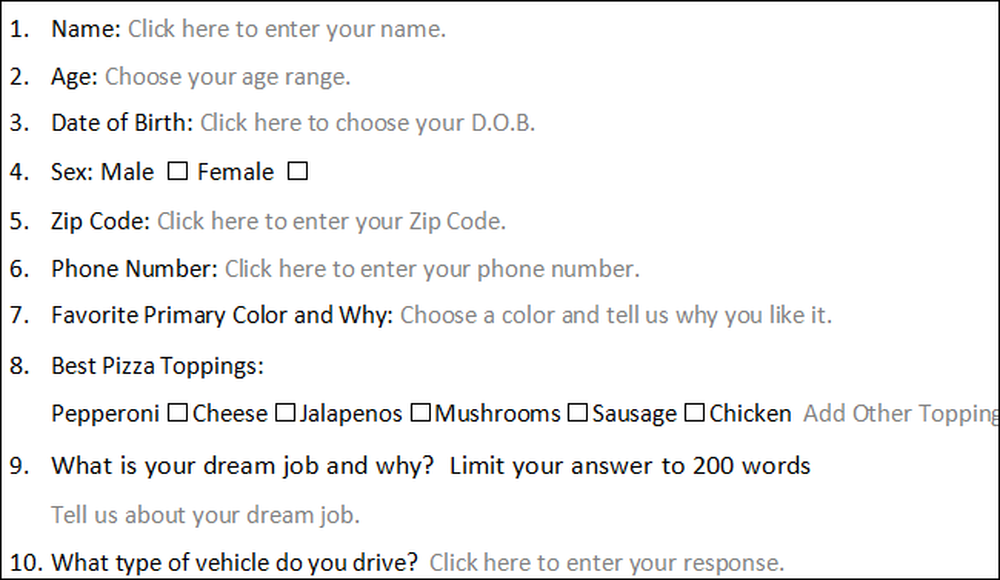 وضع التصميم معطل
وضع التصميم معطل تهانينا ، لقد علمت للتو أساسيات إنشاء نماذج تفاعلية. لا تتردد في تنزيل نموذج عينة مكتمل إذا لزم الأمر. يمكنك إرسال ملف DOTX إلى الأشخاص وعند فتحه ، فإنه سيفتح تلقائيًا مستند Word عاديًا يمكنهم ملؤه وإرساله إليك حيث يتم تطبيق القالب تلقائيًا.
Image Credit: بن ورد على Flickr




